Windows Update可以禁用嗎?禁用Windows Update通知的三種方法
Windows Update是微軟提供的自動更新工具,通常會為用戶提供驅(qū)動、軟件的升級和漏洞的修復。用戶可以開啟自動更新來升級系統(tǒng)的組件,微軟定期發(fā)布的Windows更新,大多數(shù)都在每月的第二個星期二提供,除此之外,微軟還會根據(jù)具體情況不定期發(fā)布緊急補丁。這些更新可以讓你的電腦更安全
你的 Win11 設(shè)備在準備好安裝更新之后,系統(tǒng)就會向你發(fā)出通知,提示你重啟電腦。盡管這些提醒很有幫助,但它們有時也會分散注意力。幸運的是,可以在 Windows 上禁用更新通知。
可以通過以下三種方式禁用更新通知:
通過設(shè)置應用禁用更新通知
通過組策略編輯器禁用更新通知
通過注冊表編輯器禁用更新通知
通過設(shè)置應用禁用更新通知
如何不想看到這些更新通知,最快的方法就是通過設(shè)置應用進行操作。操作步驟如下:
1. 按下 Win 鍵 + I 鍵組合快捷方式(或者通過開始菜單)進入設(shè)置應用
2. 點擊左側(cè)的“Windows 更新”,然后點擊“高級選項”
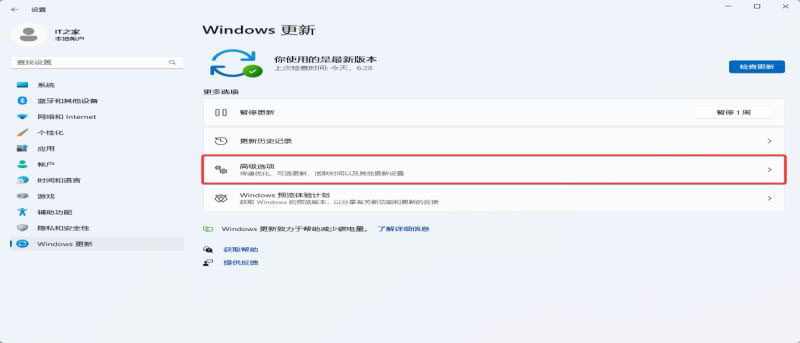
3. 取消“告訴我最新消息”的復選框
4. 取消“需要重新啟動才能完成更新時通知我”的復選框

在完成上述步驟之后,Windows 應該不會再向你發(fā)送更新通知了。
使用本地組策略方式禁用 Windows Update 通知
組策略編輯器是一個強大的工具,用于在 Windows 計算機上配置各種設(shè)置。如果您使用的是企業(yè)版或?qū)I(yè)版 Windows,則可以使用組策略編輯器禁用更新通知。
可以按照以下步驟:
1. 按下 Win 鍵 + R 鍵組合快捷方式,打開運行窗口,在對話框中輸入“gpedit.msc”,然后按下回車鍵。
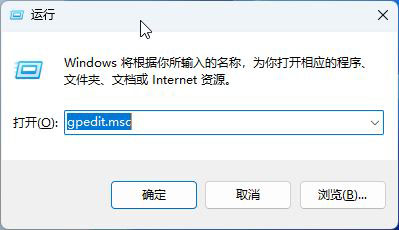
2. 在“本地組策略編輯器”窗口中,訪問“計算機配置”--》“管理模板”--》“Windows 組件”--》“Windows 更新”--》“管理最終用戶體驗”,找到“更新通知顯示選項”。
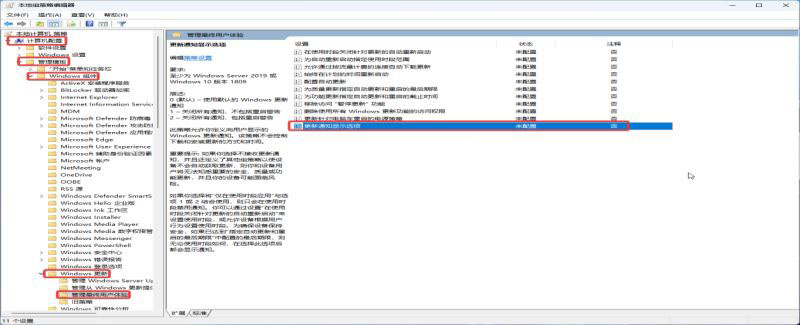
3. 雙擊打開之后選擇“已禁用”,然后點擊“確定”

使用注冊表編輯來禁用 Windows Update 通知
如果網(wǎng)友出于某些原因無法訪問組策略編輯器,那么可以使用注冊表來禁用更新通知。不過在修改注冊表之前,小編推薦網(wǎng)友備份所有注冊表文件或者創(chuàng)建一個還原點。
上一頁12 下一頁 閱讀全文
相關(guān)文章:
1. 統(tǒng)信UOS系統(tǒng)怎么設(shè)置鼠標樣式? UOS更改鼠標形狀的技巧2. 世界上最流行的操作系統(tǒng)不是Linux或者Windows,而是MINIX3. ntoskrnl.exe是什么進程?Win8系統(tǒng)ntoskrnl.exe進程介紹4. mac鼠標主按鈕怎么更改? Mac設(shè)置鼠標主按鈕的技巧5. issch.exe是什么進程?issch.exe是不是病毒?6. 讓修改過的注冊表快速生效的方法7. AIX上克隆rootvg的操作方法 8. FreeBSD為powerd設(shè)置cpu最小工作頻率9. Thinkpad e580筆記本怎么繞過TPM2.0安裝Win11系統(tǒng)?10. 如何從Windows 10升級到Windows 11?Win10升級到Win11的正確圖文步驟
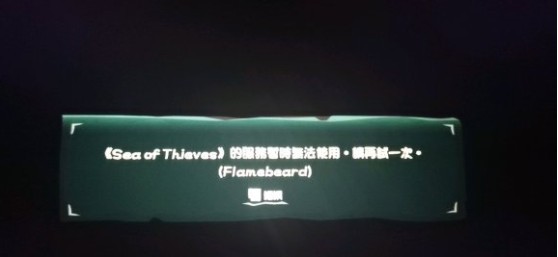
 網(wǎng)公網(wǎng)安備
網(wǎng)公網(wǎng)安備